
Так, до речі, хочу нагадати про урок, який я публікував раніше "Урок №31 Ticno Мультібар | Програма - встановити на робочому столі". Думаю, напевно вже багато хто із задоволенням користуються програмою Ticno Мультібар. А ви до сих пір не знаєте, де і як знайти або шукати стрілку Мультібар. Тоді сьогодні ви зможете отримати важливий урок, щоб вам не доводилося довго шукати Мультібар. Гаразд, давайте краще перейдемо до справи.
Де шукати стрілку Мультібар. Або як користуватися нею?
- 1. Після установки програми Ticno Мультібар. треба подивитися на робочому столі. встановився чи ярлик? Якщо немає, то не переживайте, я допоможу вам знайти ярлик Мультібар і стрілку. за допомогою якої викликається програма. Натисніть один раз лівою клавішею миші на "Пуск", який знаходиться внизу в лівому куті робочого столу, потім наведіть курсор миші на функцію "Все програми" і перед вами з'явиться список встановлених програм в вашому комп'ютері. Йдемо далі.
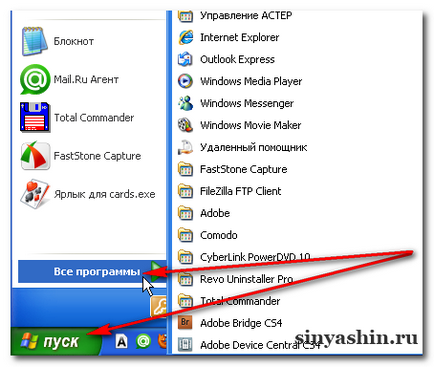
- 2. Наведіть курсор миші на список, щоб список не зник. Постарайтеся знайти в списку програму "Ticno". Наведіть курсор на цю програму. Навели? А тепер вислухайте мене уважно. Тут є два варіанти, щоб вивести Мультібар на робочий стіл:
- а. Після наведення курсору на програму "Ticno", треба натиснути на неї лівою кнопкою миші один раз і в рядку Пуск в правій частині повинна з'явитися іконка, яка виглядає як два маленьких квадратика. І ще на робочому столі повинен з'явитися ярлик, якщо ж ярлика немає, то дотримуйтесь пункту (б.)
- б. Так само тиснемо на "Ticno" і не відпускаючи миша, виводимо на робочий стіл, т. Е. Перетаскуєте значок на робочий стіл.
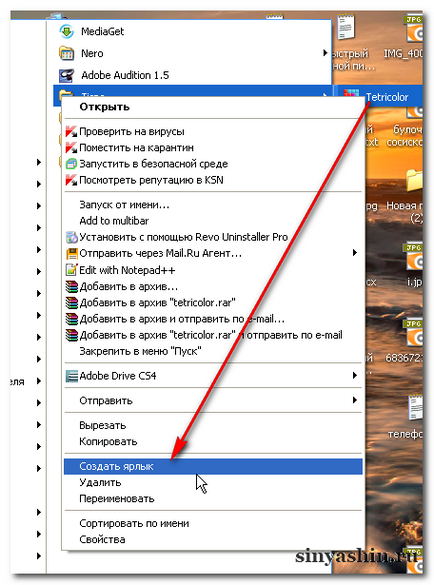
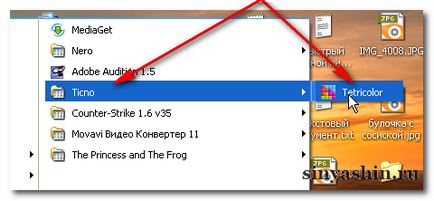
- 3. І ось нарешті ярлик Multibar на робочому столі. Його можна перетягнути на будь-яке інше зручне для вас місце робочого столу. А як? Натиснути на ярлик Multibar один раз лівою миші і, не відпускаючи, тягніть куди хочете, потім відпустіть. Ну, а тепер клікніть на ярлик два рази лівою кнопкою миші, щоб запустити програму.
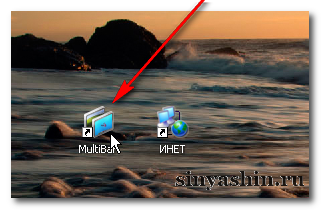
- 4. Після запуску ви побачите в рядку «Пуск» в правому нижньому кутку спрацює іконка Мультібар. Ви можете натиснути на іконку і подивитися, але якщо ви з перші запустили програму, то в цей час йде індексація даних. А після закінчення роботи можна вийти з програми, але це не обов'язково. Щоб вийти з програми: натиснути на іконку правою кнопкою миші і вибрати "Вихід".

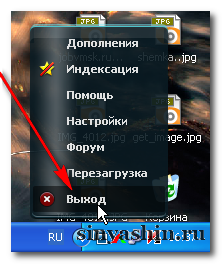
- 5. Після того, як ви запустили Ticno Мультібар, вам доведеться знайти або шукати стрілку на робочому столі. За умовчанням вона знаходиться в лівій боку робочого столу: маленька, біленька. І, щоб відобразити спливаючі іконки, вам треба натиснути на цю стрілочку. Потім в стороні тисніть на кнопку "Налаштування", вона виглядає як шестерень.
- 6. Тут в налаштуваннях ви можете вказати параметри розташування стрілочки або прозорість. Після короткої настройки треба закрити вікно, хрестик знаходиться вгорі в кутку.
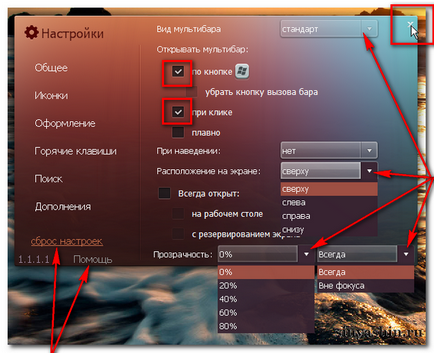
Як знайти папку Ticno і перетягнути ярлик Мультібар на робочий стіл?
- 7. Якщо з якихось причин у вас не виходить скористатися способом, про який говорив вище, то виконайте іншим способом. На робочому столі клацніть два рази лівою кнопкою миші на ярлик "Мій комп'ютер". Після цього відкриється папка, де нам з вами доведеться відкривати кілька папок, щоб дійти до потрібного місця.
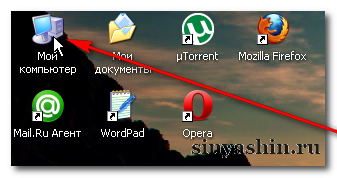
- 8. Почали! На кожну потрібну папку тисніть два рази лівою кнопкою миші, щоб відкрити наступну папку. І так тиснемо на: "Локальний диск С", потім на "Program files", потім на "Ticno", потім на "Multibar", і тут постарайтеся знайти файл, він називається так "Multibar.exe". Знайшли? Йдемо далі.
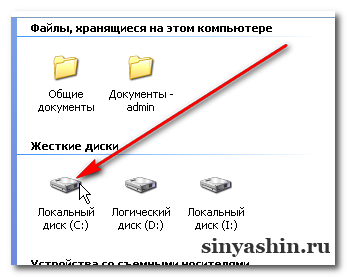
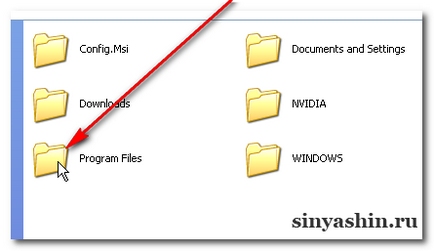
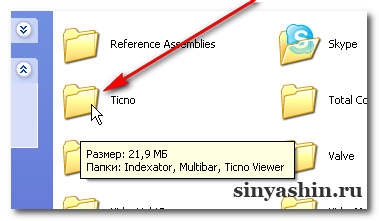
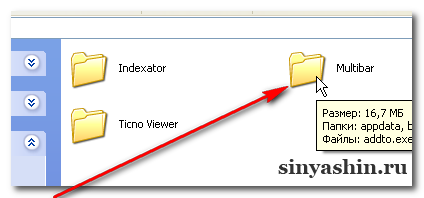
- 9. Тепер треба перетягнути файл "Multibar.exe" на робочий стіл. Але як? Є два способи як перетягнути файл:
- а. Або на файл "Multibar.exe" натиснути правою кнопкою миші і вибрати в списку "Створити ярлик".
- б. Або на файл "Multibar.exe" натиснути один раз лівою кнопкою миші і не відпускаючи, тягніть його в сторону робочого столу, тобто вивести з папки.
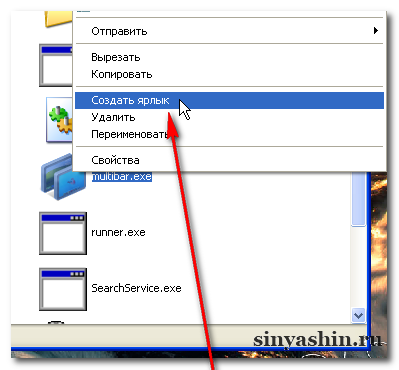
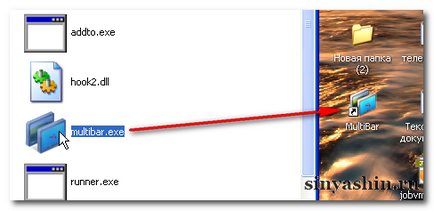
Увага! На картинках в пункті (2) у підпункті (а. І б.) Показано, що в списку є "Tetricolor", це раніше було встановлено додаток. Якщо з часом в новій версії Ticno з'являться подарункові доповнення або вбудоване, то по ньому теж можете клікнути і встановити або перетягнути на робочий стіл. Про доповнення розповім пізніше.
На сьогодні урок закінчую. У наступних уроках розповім, як користуватися налаштуваннями і Мультібар. Не забувайте ділитися з друзями цією інформацією.
З повагою Олександр Сіняшін!
Буду вдячний Вам за вашу підтримку! Низький уклін.
Ви також можете подивитися і на інших ресурсах:
Тільки для заробітку сюди >>
Сьогодні купили:
Купон на знижку! Промокодом "SAYU_12CB" або "SAYU_DBB", зі знижкою -28% в магазинах Євген Попов і Зінаїда Лук'янова
Хочеш постійні знижки? Потрібно зареєструватися на сайті ePN Cashback >>. Мобільний додаток ePN Cashback >>

Всім на заробітки
- Megalottery - Американські та європейські заробітки, і виграші!
- SUPER-OPT - Тільки заробляти оптом!
- E-Pay PaySystem Доступні інструменти для швидкого і гарного заробітку!
- ePN - e-Commerce Partners Network Кращі інструменти для заробітку!
- TeaserNet Тізерна компанія
- AZARTPLAY Ігровий клуб
- Столото Виграти завжди, так!
- TextSale Купити продати унікальні статті
Тільки вигравати!

Підпишіться на оновлення RSS заголовків від:
створено FeedBurner